Code d'erreur 0x800f0908 lors de l'installation des packs de langue [résolu]
![Code d'erreur 0x800f0908 lors de l'installation des packs de langue [résolu]](https://ilinuxgeek.com/storage/img/images/error-code-0x800f0908-while-installing-language-packs-[solved]_6.png)
- 4857
- 307
- Jeanne Dupont
Les packs de langage sont inclus en fonctions facultatives pour les utilisateurs de Windows à installer comme ils préfèrent. Mais, lors de l'installation de ces packs de langue sur Windows 11 ou 10, les utilisateurs ont connu le Code d'erreur 0x800f0908. Généralement, lorsque votre ordinateur est connecté à une connexion à mesure, ce code d'erreur apparaît. Alors, suivez simplement ces étapes et complétez l'installation du pack de langues.
Table des matières
- Correction 1 - Désactiver l'option de connexion avec mesutiles
- Correction 2 - Télécharger et installer les packs de langue
- Correction 2 - Réinitialisez tous les composants WU
- Correction 3 - Exécutez le WU Troubleshooter
- Fix 4 - Désactiver le .Fonction de framework net
Correction 1 - Désactiver l'option de connexion avec mesutiles
Désactivez l'option de connexion compteur ou basculez vers une connexion avec compteur.
1. Paramètres de lancement en utilisant le Clé Windows et le je curse clés.
2. Ensuite, cliquez sur le "Réseau et Internet"Vous pouvez trouver sur le volet gauche.
3. Maintenant, si vous utilisez le wifi, appuyez sur "Wifi". Sinon, cliquez sur "Ethernet"Pour ouvrir ça.
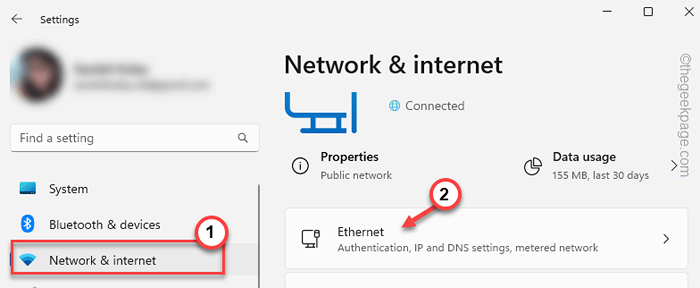
4. Maintenant, à travers le volet à droite, tournez le «Connexion mesurée«Réglage sur«Désactivé".
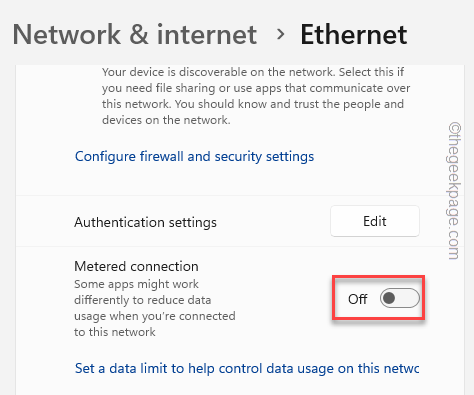
AVERTIR -
La désactivation de cette fonction de connexion mesurée signifie que Windows peut télécharger des mises à jour régulières et des fonctionnalités en arrière-plan. Donc, si vous avez une limite de données, marquez à nouveau la connexion en tant que compteur après avoir téléchargé et installé le pack de fonctionnalités de langue.
Correction 2 - Télécharger et installer les packs de langue
Vous pouvez facilement télécharger et installer les packs de langue sur votre ordinateur à l'aide d'un outil Microsoft particulier.
Étape 1 - Téléchargez le pack de langues approprié
Téléchargez le pack de langues approprié sur votre ordinateur.
1. Ici, nous avons répertorié plusieurs packs de langue et leurs liens de téléchargement direct.
2. Choisissez simplement la langue que vous souhaitez et téléchargez-la sur votre ordinateur.
| Langue | Lien de téléchargement |
|---|---|
| Ar-SA Arabe | 32 bits | 64 bits |
| CA-ES Catalan espagnol | 32 bits | 64 bits |
| CS-CZ tchèque | 32 bits | 64 bits |
| De-de allemand | 32 bits | 64 bits |
| En Gb English - Royaume-Uni | 32 bits | 64 bits |
| En-US English - États-Unis | 32 bits | 64 bits |
| Es-es espagnol | 32 bits | 64 bits |
| ES-MX espagnol latino-américain | 32 bits | 64 bits |
| Fi-Fi finnois | 32 bits | 64 bits |
| FR-Fr français | 32 bits | 64 bits |
| FR-CA Canada français | 32 bits | 64 bits |
| hi-in hindi | 32 bits | 64 bits |
| it-it italien | 32 bits | 64 bits |
| ja-jp japonais | 32 bits | 64 bits |
| ko-kr coréen | 32 bits | 64 bits |
| NL-NL néerlandais | 32 bits | 64 bits |
| PL-PL Polon | 32 bits | 64 bits |
| Pt-BR brésilien portugais | 32 bits | 64 bits |
| ru-ru russe | 32 bits | 64 bits |
| SV-SE suédois | 32 bits | 64 bits |
| th-thaï | 32 bits | 64 bits |
| TR-T-TR Turc | 32 bits | 64 bits |
| vi-vn vietnamien | 32 bits | 64 bits |
| ZH-CN chinois simplifié | 32 bits | 64 bits |
Dès que vous avez cliqué sur ces liens, le pack de langues particulier sera téléchargé sur votre ordinateur au format compressé.
N'oubliez pas cet emplacement où vous avez téléchargé le fichier.
Étape 2 - Installez le pack de langues
Maintenant, vous pouvez facilement installer le package de langue.
1. Alors, appuyez sur le Clé Windows et le R Clés ensemble.
2. Alors, taper ceci et frappe Entrer.
lpksetup.exe
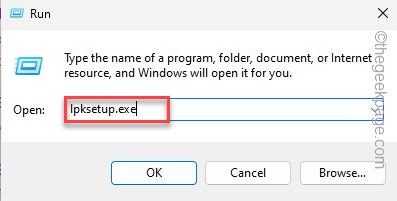
3. Maintenant, appuyez sur le "Installer le langage d'affichage" option.
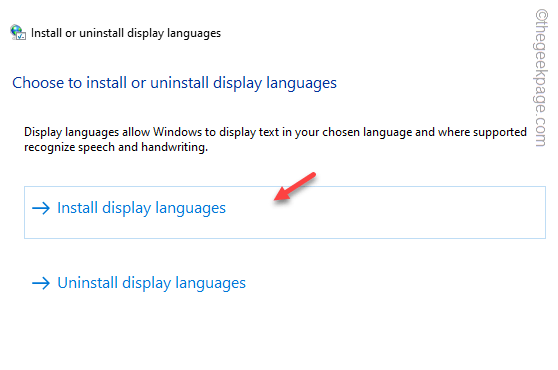
4. Après cela, appuyez sur le "Parcourir»Option sur la page suivante.
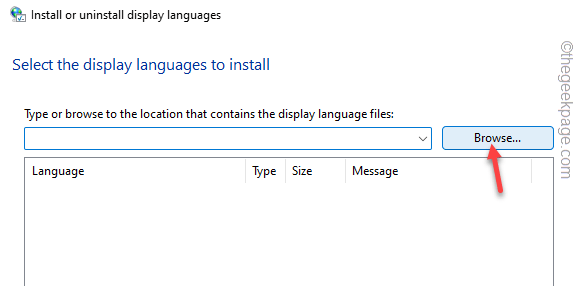
5. Ensuite, parcourez le pack de langues téléchargé et sélectionnez-le.
6. Suivant, sélectionner le pack de langues et taper "D'ACCORD"Pour ajouter cela à votre ordinateur.
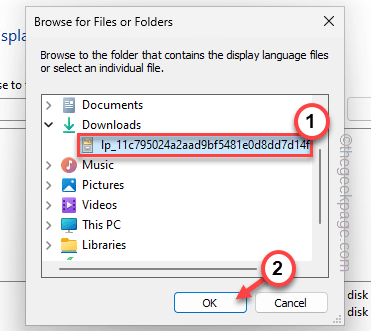
Suivez simplement les étapes à l'écran pour installer les packages de langue.
De cette façon, vous pouvez répéter ces étapes pour installer autant de langues que vous le souhaitez.
Vérifiez si cela aide.
Correction 2 - Réinitialisez tous les composants WU
Une autre chose que vous pouvez faire est de réinitialiser tous les composants de la mise à jour de Windows. Suivez ces étapes minutieusement.
1. Vous pouvez réinitialiser ces paramètres de mise à jour à partir d'un terminal uniquement. Alors, écrivez "CMD" dans la boite.
2. Ensuite, cliquez avec le bouton droit sur «Invite de commande"Et cliquez"Exécuter en tant qu'administrateur"Pour ouvrir ça.
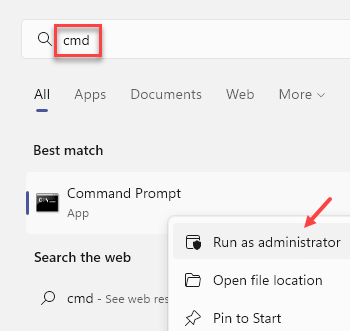
3. Dans la page de terminal CMD élevée, vous devez arrêter certains services. Donc, copier coller Ces quatre codes un par un et frappent Entrer Après chaque ligne pour arrêter ces services.
Bits d'arrêt net net stop wuauserv net stop appidsvc net stop cryptsvc
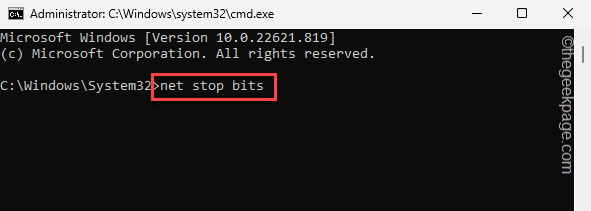
4. Ensuite, vous devez supprimer le qmgr *.dat fichier de votre ordinateur. Collez cette ligne et frappez Entrer Pour supprimer le fichier.
Del "% allusersprofile% \ application data \ Microsoft \ Network \ downloader \ qmgr *.dat "

5. Maintenant, comme vous avez interrompu ces services, vous pouvez procéder à renommer ces dossiers WU. Donc, exécuter ces codes un par un.
Ren% SystemRoot% \\ SoftwaredSistribute SoftwaredSistribution.bak ren% systemroot% \\ system32 \\ catroot2 catroot2.bak cd / d% windir% \\ System32

6. La prochaine étape consiste à réinscrire les fichiers de bits essentiels et les fichiers de mise à jour Windows. Exécuter Toutes ces commandes pour réinscrire les fichiers DLL.
REGSVR32.exe atl.DLL REGSVR32.urlmon exe.DLL REGSVR32.exe mshtml.DLL REGSVR32.exe shdocvw.DLL REGSVR32.exe browseui.DLL REGSVR32.exe jscript.DLL REGSVR32.exe vbscript.DLL REGSVR32.exe scrrun.DLL REGSVR32.exe msxml.DLL REGSVR32.exe msxml3.DLL REGSVR32.exe msxml6.DLL REGSVR32.exe Actxprxy.DLL REGSVR32.exe softpub.DLL REGSVR32.exe wavtrust.DLL REGSVR32.exe dssenh.DLL REGSVR32.exe rsaenh.DLL REGSVR32.exe gpkcsp.DLL REGSVR32.exe sccbase.DLL REGSVR32.exe slbcsp.DLL REGSVR32.exe cryptdlg.DLL REGSVR32.exe oleaut32.DLL REGSVR32.exe ole32.DLL REGSVR32.exe shell32.DLL REGSVR32.exe initpki.DLL REGSVR32.exe wuapi.DLL REGSVR32.exe wuaung.DLL REGSVR32.exe wuaueng1.DLL REGSVR32.exe wucltUi.DLL REGSVR32.exe wups.DLL REGSVR32.exe wups2.DLL REGSVR32.exe wuweb.DLL REGSVR32.exe qmgr.DLL REGSVR32.exe qmgrprxy.DLL REGSVR32.exe wucltux.DLL REGSVR32.exe muweb.DLL REGSVR32.exe wuwebv.dll
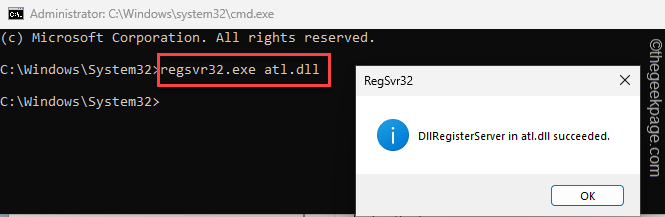
Après cela, fermez le terminal CMD après avoir enregistré tous les fichiers DLL. Alors, redémarrer votre système.
Correction 3 - Exécutez le WU Troubleshooter
Exécutez le dépannage de la mise à jour Windows afin qu'il puisse scanner votre appareil et résoudre le problème.
1. Utilisez le Key Windows + i Clés ensemble pour ouvrir les paramètres.
2. Maintenant, appuyez sur "Système" paramètres.
3. Puis clique "Dépanner"Pour l'explorer.
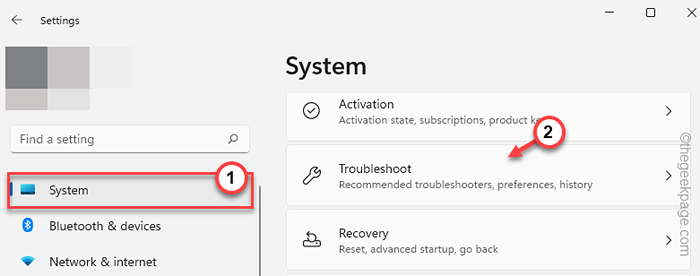
4. Après cela, appuyez sur "Autres dépanneurs«Pour y accéder.
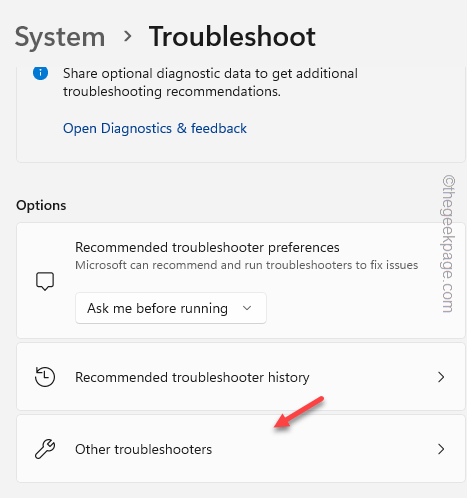
5. Cherchez le "Windows Update”Dépanneur.
6. Ensuite, appuyez sur "Courir".
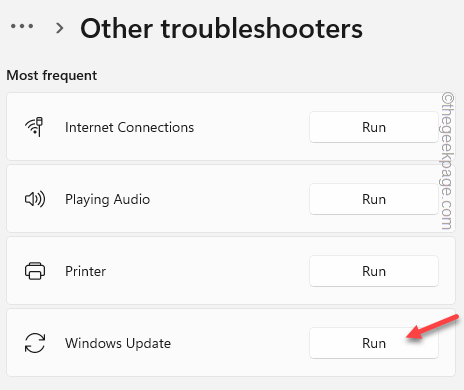
Après cela, laissez-le fonctionner sur votre système, détectez le problème de mise à jour et résolvez le problème. Après avoir exécuté le dépanneur, redémarrage ton ordinateur.
Cela devrait résoudre le problème.
Fix 4 - Désactiver le .Fonction de framework net
Désactiver le .Fonction de framework net temporairement et vérifiez.
1. Au début, appuyez sur le Gagner la clé + r Pour invoquer le panneau d'exécution.
2. Alors, taper ce mot et frappe Entrer.
OptinalFeatures
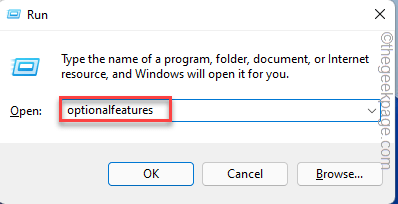
3. Ensuite, décochez le .Frame net 3.5 (comprend .Net 2.0 et 3.0) et .Cadre net 4.8 services avancés.
4. Ensuite, appuyez sur "D'ACCORD".
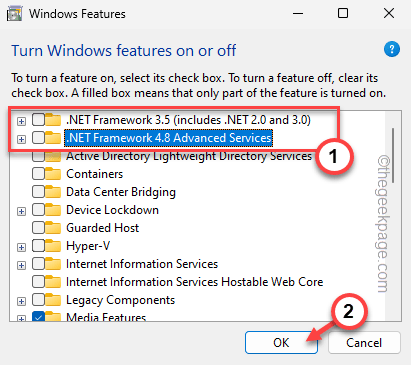
Cela désactivera ces fonctionnalités sur votre système. Vous devez redémarrage Votre ordinateur une fois.
J'espère que ceci résoudra votre problème.
- « Comment réparer l'iPhone affichant une date et une heure incorrectes [résolu]
- les fenêtres.Erreur de noms de stockage introduit sur PC Windows [FIXE] »

